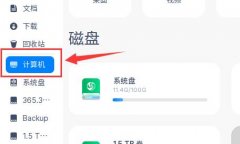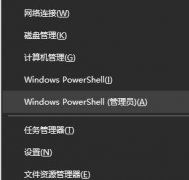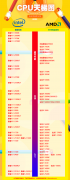显示器无法开机的情况时常让人感到挫败,这不仅影响工作效率,也可能导致重要数据无法及时访问。无论是游戏玩家、设计师,还是普通用户,都可能会遭遇此类问题。本文将详细解析如何有效排查显示器无法开机的问题,并提供解决方案,帮助用户快速恢复显示器的正常使用。

检查电源供应是确保显示器工作的基础。如果显示器没有通电,可能是电源线连接不牢,或者插座没有电。可以尝试更换插座,确保电源线和接口没有磨损或故障。也要确认显示器的电源指示灯是否亮起,这是判断显示器是否接受到电源的直接依据。
接下来的步骤是确认连接端口的使用情况。许多显示器提供多个输入接口,如HDMI、DP、DVI等,尝试用不同的线缆或接口连接电脑到显示器,排除线缆或接口故障的可能性。其中,有些用户可能会忽略选择输入源,确保在显示器的设置菜单中选择正确的输入源,以便显示器能够正确接收到信号。
对电脑的显卡和驱动程序进行检查也不容忽视。若显卡接触不良或出现故障,显示器将无法收到信号。建议拔下显卡,查看插槽是否有灰尘,必要时可以进行清洁。如果使用的是集成显卡,可以尝试安装独立显卡,看看问题是否依然存在。更新显卡驱动也是解决显示器无法开机问题的有效手段,确保系统始终使用最新版本的驱动程序,以增强稳定性和兼容性。
在检查硬件配置后,进行系统设置方面的排查同样重要。当系统发生故障或更新变更时,可能会影响显示设置。尝试使用安全模式启动电脑,检查显示设置是否被更改。如果在安全模式中显示器正常工作,说明可能是某个驱动程序或软件冲突导致问题。
若以上方法均未解决问题,建议联系专业技术人员进行深度检测。这可能涉及主板、显示器内部电路等较为复杂的故障,这些问题通常需要经过专业测试才可判断。
常见问题解答
1. 显示器电源指示灯不亮,怎么办?
- 请检查电源线和插座是否正常。如果有条件,尝试更换电源线或插座。
2. 更换连接线后仍无法显示,是什么原因?
- 可能是显示器输入源未正确选择,或显卡存在问题。
3. 显示器能亮但无信号,如何处理?
- 检查显卡是否正常工作,确认显卡与显示器的连接是否稳固。
4. 是否需要更新显示器驱动?
- 显示器本身一般不需要特别更新,主要关注显卡驱动的更新。
5. 显示器黑屏是否意味着完全损坏?
- 不完全,需逐步排查电源、信号线、显卡和显示器本身等问题。
这种逐步排查的方法将帮助大多数用户轻松解决显示器无法开机的问题,提高处理故障的效率和成功率。